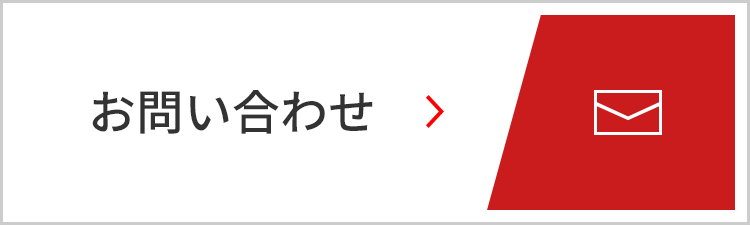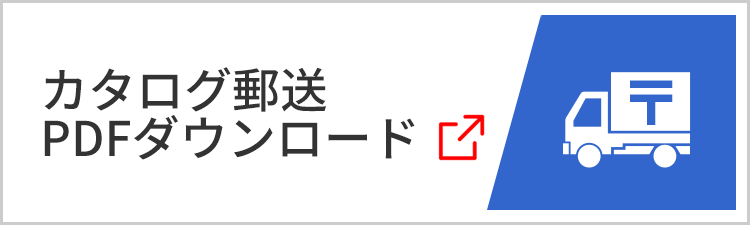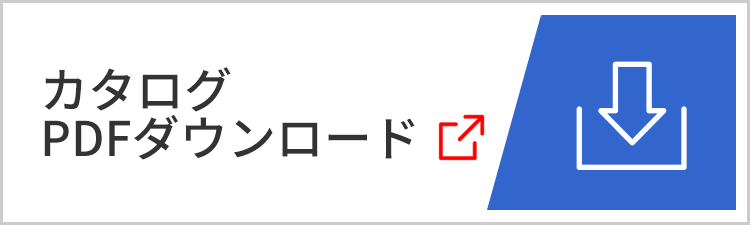- Home
- 商品・サービス
- ビジネスホン スペシャルサイト
- 操作方法
- オートダイヤルボタンに内線番号を設定する
ビジネスホン スペシャルサイト
操作方法電話機の取り扱い - 電話機への機能の登録
オートダイヤルボタンに内線番号を設定する

多機能電話機のボタンに、いろいろな機能や電話番号を割り付けて使用することで、業務をスムーズに進められます。たとえば、よく連絡する相手の電話番号をボタンに記憶させておくことで、ワンタッチで簡単に電話をかけることができます。
多機能電話機のオートダイヤルボタンに、内線番号を設定する("割り付ける"と言います)方法をご説明します。
- 対象ビジネスホン
CrosCore2 S/M/L/XL、CrosCore S/M/L - 対象電話機
MKT/ARC-[30/18]DKHF-[W/B]-02A、MKT/ARC-[30/18]DKHF-[W/B]
下記の「設定方法」は共通です。
メニュー操作のワンポイント
- 前の画面に戻る → [保留]ボタン
- 文字を消す → [フラッシュ]ボタン ※長押しするとすべて消せます。
- 終了する → [スピーカー]ボタン
- その他、サービスメニューで操作中のボタン操作につきましては、下記ページをご覧ください。
設定方法
1.待受状態で確定ボタンを押す

マルチファンクションキーの中心にある[確定]ボタンを押すと、電話機のディスプレイにメインメニューが表示されます。
- 待受状態とは、受話器を電話機本体に置いた状態を指します。
2.オートダイヤルを選ぶ

[オートダイヤル]を選んで、[確定]ボタンを押します。
3.ワンタッチ割付を選ぶ
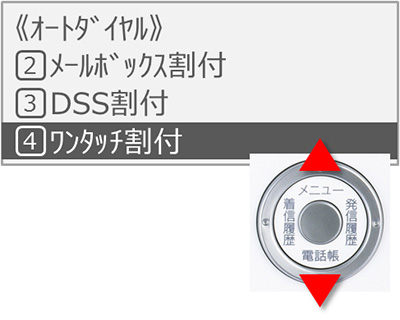
[ワンタッチ割付]を選んで、[確定]ボタンを押します。
4.内線の電話番号を設定したいボタンを選ぶ
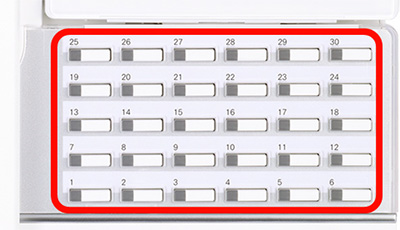
内線番号を設定したいボタンを選ぶと、[ワンタッチ割付]画面にファンクション番号が表示されます。
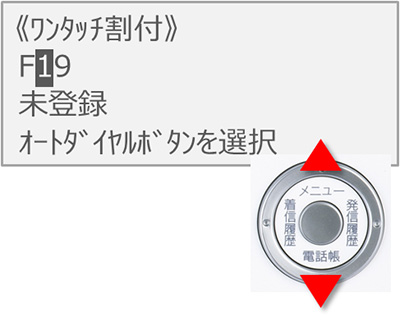
すでに機能が登録されているボタンを押した場合は、3行目に機能名が表示されます。上書きしたくない場合は、機能がまだ登録されていないボタンを押し直してください。
5.確定ボタンを押す

ファンクション番号を確認または変更して[確定]ボタンを押すと、[ワンタッチ割付]画面が表示されます。
6.Tel Noを選ぶ
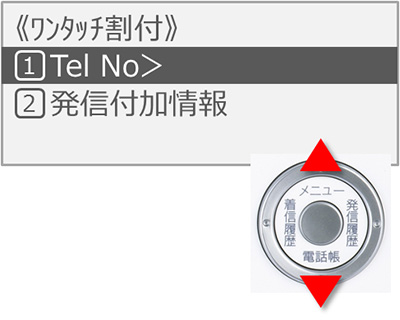
[ワンタッチ割付]画面が表示されたら、[Tel No]を選んで[確定]ボタンを押します。
7.登録する内線の電話番号を入力する
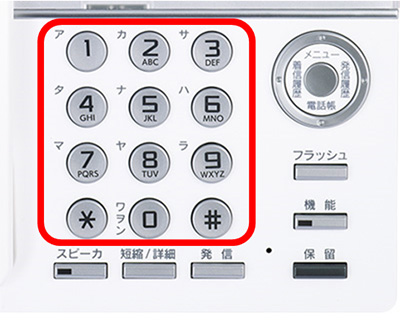
ダイヤルボタンを押して、登録したい内線番号を入力します。番号は最大32桁まで入力できます(0~9、*、#)。
8.確定ボタンを押す

[確定]ボタンを押して、番号種別画面を表示します。
9.登録対象のメモリーを選んで、確定ボタンを押す
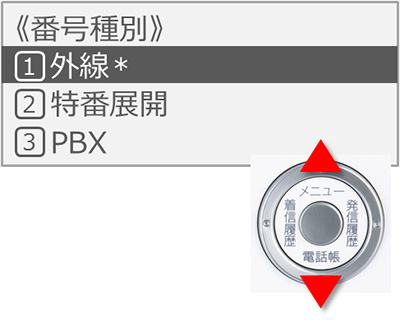
番号種別画面で[PBX]を選んで、最後にもう一度[確定]ボタンを押すと、入力した番号がボタンに登録され[オートダイヤル]メニュー画面に戻ります。